PDF 파일을 iBooks로 가져오는 방법에 대한 튜토리얼은 많지만, 컴퓨터로 다시 전송하는 방법은 설명하지 않습니다. 제 iPhone에는 유용한 PDF 파일이 100개 정도 쌓여 있을 겁니다. iBooks에서 컴퓨터로 PDF 파일을 안전하고 안정적으로 전송할 수 있는 방법이 있을까요?
- StackExchange.com에서 발췌
iPad에서 전자책을 즐겨 읽고 좋아하는 책을 많이 다운로드하셨다면, 더 큰 화면에서 더 쉽게 읽을 수 있도록 백업하거나 컴퓨터로 옮기는 것이 좋습니다. 이 가이드에서는 iTunes를 사용하거나 사용하지 않고도 iPad에서 컴퓨터로 iBooks를 전송하는 다섯 가지 간단한 방법을 소개합니다.
책을 안전하게 보관하고 싶든, 더 큰 화면에서 보고 싶든, 이 글에서 소개하는 간단한 단계들이 도움이 될 것입니다.
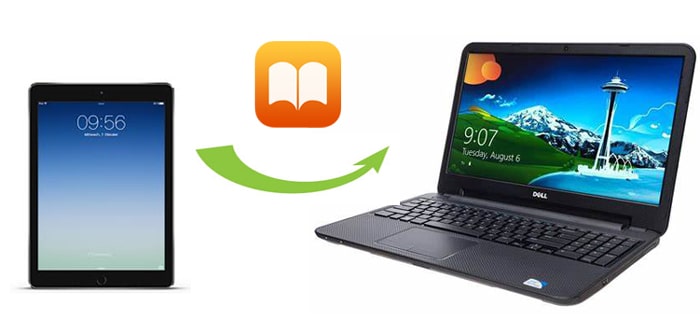
iTunes Store에서 책을 구매하셨다면 iTunes의 "구매 항목 전송" 기능을 사용하여 컴퓨터로 쉽게 이동할 수 있습니다. 다음 간단한 단계를 따르세요.
1: USB 케이블을 사용하여 iPad를 컴퓨터에 연결하세요 . iTunes가 자동으로 실행될 것입니다. 실행되지 않으면 수동으로 실행하세요.
2. iTunes에서 "구입 항목 전송" 옵션을 찾으세요. 이 옵션을 클릭하면 iTunes가 iPad에서 구매한 모든 콘텐츠를 iTunes 보관함으로 복사하기 시작합니다. 여기에는 eBook 및 기타 구매 항목도 포함됩니다.

구매한 책을 백업하고 컴퓨터에 안전하게 저장하는 빠르고 쉬운 방법입니다.
iTunes는 구매한 PDF나 ePub 파일만 전송하므로, iTunes 없이 iPad에서 컴퓨터로 책을 전송하는 것이 더 나을 수 있습니다. 이제 전문적인 iOS 데이터 전송 및 관리 도구인 Coolmuster iOS Assistant를 사용해 보세요. 이 도구를 사용하면 iTunes를 실행하지 않고도 iPhone/iPad/iPod의 모든 파일을 컴퓨터로 전송할 수 있습니다. 연락처 , 메시지, 책(PDF 및 ePub), 사진, 비디오, 음악, 메모, 북마크, 캘린더, 앱 등의 데이터를 iOS 기기에서 컴퓨터로 전송할 수 있으며, 그 반대로도 전송할 수 있습니다.
게다가, 이 iBooks 전송 소프트웨어는 기기에 있는 모든 파일을 자동으로 스캔하여 컴퓨터에 표시해 주므로, 전송하기 전에 데이터를 미리 보고 선택할 수 있습니다. 어떤 유형의 데이터를 전송할지 지정하기만 하면 몇 초 만에 자동으로 파일을 전송해 줍니다.
또한, iPad 10/9/8, iPad Pro/Air/mini 4/3/2 등 모든 세대의 iPhone, iPad, iPod( iOS 18 지원)와도 잘 호환됩니다. 무료로 체험해 보려면 다음 버튼을 클릭하세요.
iTunes를 사용하지 않고 iPad에서 컴퓨터로 책을 빠르게 전송하려면 아래 3단계를 따르세요.
01. 컴퓨터에 Coolmuster iOS Assistant를 설치하고 실행한 후, USB 케이블을 사용하여 iPad를 컴퓨터에 연결합니다. 이 컴퓨터를 신뢰하겠냐는 메시지가 표시되면 iPad에서 "신뢰"를 탭합니다.

02 프로그램이 기기를 감지하면 iPad 정보가 표시된 홈 인터페이스가 나타납니다. iPad에서 PC로 책을 전송하려면 왼쪽 패널에서 "책" 옵션을 클릭하세요. 소프트웨어가 iPad를 스캔하여 모든 책을 찾아줍니다.

03 스캔이 끝나면 전송하고 싶은 책을 미리 보고 선택할 수 있으며, 상단 메뉴에서 "내보내기" 버튼을 클릭하면 컴퓨터로 전송이 시작됩니다.

비디오 가이드: iPad/iPhone에서 컴퓨터로 iBooks를 전송하는 방법
Mac 컴퓨터를 사용하는 경우 AirDrop을 사용하여 iBooks를 Mac 으로 쉽게 전송할 수 있습니다. 추가 앱을 설치할 필요 없이 안전하고 간편합니다. AirDrop을 통해 iPad에서 Mac 으로 책을 전송하려면 다음 단계를 따르세요.
1. iPad와 Mac 에서 Wi-Fi, Bluetooth, AirDrop을 켭니다.


2. iPad에서 iBooks를 실행하고 '모든 책'을 선택한 후, 전송하려는 책을 열고 '공유' 버튼을 탭합니다.
3. "사용 가능한 AirDrop 연결"에서 Mac 의 이름을 선택하고 Mac 에서 "수락"을 클릭하세요. ( AirDrop 사용자를 찾을 수 없나요 ?)
이메일은 iPad에서 PC나 Mac 으로 책을 전송하는 또 다른 방법입니다. iBooks 파일을 이메일에 첨부 파일로 업로드하여 발송할 수 있습니다. 이메일을 확인하고 컴퓨터에 첨부 파일을 다운로드하세요. 단, 용량이 너무 큰 책은 전송되지 않을 수 있습니다(Gmail은 이메일당 책 용량을 25MB로 제한합니다). 따라서 무거운 책을 전송해야 하는 경우, 두 번째 방법 의 iOS Assistant를 사용해 보는 것이 좋습니다.
iBooks에서 내 컴퓨터로 PDF를 전송하려면 어떻게 해야 하나요?
1. iPad에서 iBooks 앱을 열고 원하는 전자책을 선택한 다음, 도서 카탈로그 페이지를 엽니다.
2. 인터페이스 왼쪽 상단의 "공유" 아이콘을 클릭하고 팝업 창에서 "메일"을 탭한 후, 이메일 계정 중 하나로 로그인하세요. 그런 다음 "받는 사람" 필드에 다른 이메일 주소를 입력하고 "보내기" 아이콘을 누르세요.
3. 이메일이 발송되면 컴퓨터에서 동일한 이메일 계정에 로그인하고, 사서함에서 이 이메일을 찾은 다음 첨부 파일에서 책을 컴퓨터로 다운로드합니다.

다른 많은 타사 앱도 iPad에서 컴퓨터로 iBooks를 전송할 수 있다는 것을 알게 될 것입니다. 시중에서 인기 있는 타사 앱에 대해 더 자세히 알고 싶다면 다음 정보를 놓치지 마세요. 이 글을 읽으면 해당 앱에 대한 전반적인 이해를 높일 수 있습니다.
이 앱은 다양한 iPhone, iPad, iPod 모델과 폭넓게 호환되며, iBooks 전송에 어려움 없이 사용할 수 있습니다. 또한, 메인 인터페이스에 기기 정보를 표시하고 주요 정보를 미리 볼 수 있도록 지원합니다.
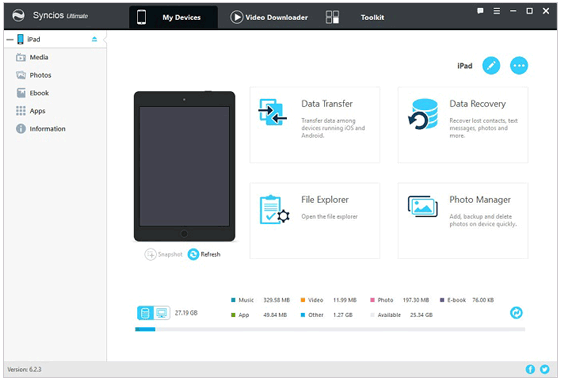
장점:
단점:
iMobie AnyTrans는 20개 이상의 다양한 iOS 파일과 문서를 지원합니다. iPad에 저장된 전자책, 사진, 음악, 캘린더, 문자 메시지, 영화 및 기타 파일을 컴퓨터로 간편하게 전송할 수 있습니다. 이 앱을 컴퓨터에 설치하고 iPad를 연결하면 자동으로 파일을 불러옵니다. 이제 iPad에서 컴퓨터로 책을 전송할 수 있습니다.

장점:
단점:
Aiseesoft iPad Transfer는 iPad에서 PC로 책을 전송하는 또 다른 간편한 방법입니다. 이 앱은 간편한 단계, 폭넓은 호환성, 그리고 다양한 기능을 제공합니다. 이 앱을 사용하면 iPad에 있는 전자책, 사진, 문서 및 기타 파일을 컴퓨터나 iTunes로 손쉽게 전송할 수 있습니다. 뿐만 아니라 비디오 편집 및 기타 파일 관리도 가능합니다. 이 앱의 장단점은 다음과 같습니다.
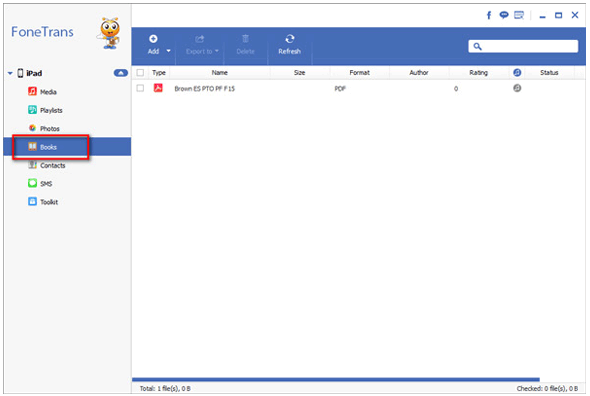
장점:
단점:
iPad에 너무 많은 파일이 저장되어 있다면, 백업이나 간편한 읽기를 위해 iPad에서 중요한 파일을 컴퓨터로 옮기는 것을 고려해 볼 수 있습니다. 이 글에서는 iPad에서 컴퓨터로 iBooks를 옮기는 방법을 소개합니다. iBooks를 옮겨야 한다면 Coolmuster iOS Assistant를 선택하세요. 보시다시피, Coolmuster iOS Assistant는 추가 단계 없이 원하는 전자책을 옮기는 데 최적의 선택입니다. 게다가 안전하고 빠른 방법이기도 하니, 꼭 한번 사용해 보시기를 강력히 추천합니다.
이 게시물이 도움이 된다면 친구들과 공유해 보세요.
관련 기사:
[3가지 방법] iPhone에서 컴퓨터로 책을 전송하는 방법
iPad에서 Mac 으로 비디오를 쉽게 전송하는 5가지 방법





